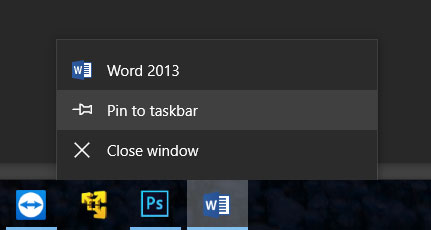কিভাবে উইন্ডোজ ১০ এ টাস্কবারে প্রোগ্রাম পিন আপ করবো
নিত্যদিনের ব্যবহৃত প্রগ্রাম গুলো বারবার Start button এ ক্লিক করে বের করাটা বেশ বিরক্তিকর এবং সময় সাপেক্ষ । তার চেয়ে প্রগ্রাম গুলোকে টাস্কবারে প্রোগ্রাম পিন করে রাখলে সহজেই এক্সেস করা যায় । আমরা আজ তা ই দেখাতে যাচ্ছি Windows 10 pro version এ । windows 10 home কিংবা windows 10 enterprise এ ও একই রকম ভাবে করতে পারবেন । কিংবা windows এর সবগুলো ভার্সনেই প্রয় একই রকম । যাই হোক, চলুন দেখে নেয়া যাক টাস্কবারে প্রোগ্রাম পিন করবো কিভাবে ।
টাস্কবারে প্রোগ্রাম পিন আপ করার নিয়ম
টাস্কবার এ বেশ কয়েক ভাবে প্রোগ্রাম পিন করা যায়। ধরুন, আপনি ডেক্সটপ এর টাস্কবারে Firefox ব্রাউজার বা অন্য কোন প্রোগ্রাম পিন করে রাখবেন, কিন্তু কিভাবে? প্রোগ্রাম পিন করার জন্য প্রথমে আপনি আপনার কম্পিউটার থেকে Firebox ব্রাউজার ওপেন করে নিন। আমি আমার ক্ষেত্রে আগেই থেকে বেশ কিছু প্রোগ্রাম পিন করেছি।
open Firefox browser
উপরের ছবিটিতে লাল মার্ক করা Firefox browser আইকন দেখা যাচ্ছে। কম্পিউটারে যেকোন ধরনের প্রোগ্রাম ওপেন করলে নিচের টাস্কবারে বাইডিফল্ড ভাবে ওই প্রোগ্রামের আইকন চলে আসে। এবার টাস্কবারে প্রোগ্রাম কিভাবে পিন করতে হয়, নিচের ছবিতে দেখুন।
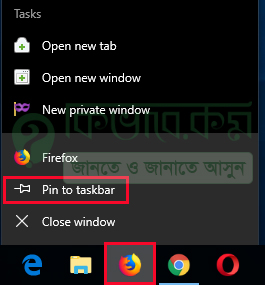
click pin to taskbar
এরপর উপরের ছবিটির লাল মার্ক করা Firefox ব্রাউজার আইকনের উপর মাউস নিয়ে গিয়ে মাউস থেকে Right বাটনে ক্লিক করুন। ক্লিক করার পর উপরের দিকে বেশ কিছু অপশন দেখা যাবে, এবার সেখান থেকে লাল মার্ক করা Pin to taskbar লেখায় ক্লিক করুন। ক্লিক করার পর আপনার ফায়ার ফক্স ব্রাউজার টাস্কবারে পিন হয়ে যাবে।
স্টার্ট মেনু থেকে টাস্কবারে প্রোগ্রাম পিন
উপরের অংশে আলোচনা করা হলো, প্রোগ্রাম ওপেন করে কিভাবে টাস্কবারে পিন করতে হয়। এবার নিচের অংশে দেখাবো, কিভাবে Start মেনু থেকে প্রোগ্রাম পিন করা যায়।
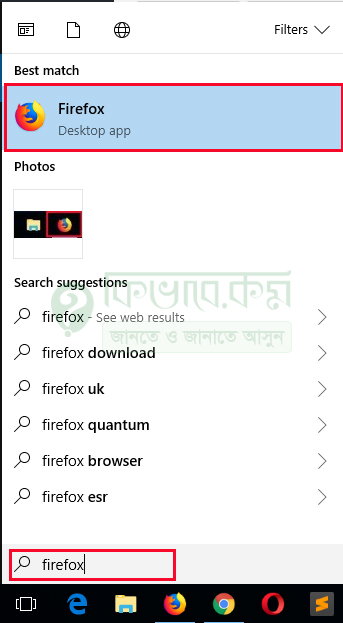
start menu to open Firefox
Start মেনু থেকে প্রোগ্রাম পিন করার জন্য প্রথমত Desktop থেকে Start মেনুতে ক্লিক করুন । ক্লিক করার পর উপরের দিকে বেশ কিছু অপশন দেখা যাবে। এবার যে প্রোগ্রামটি টাস্কবারে পিন করে রাখবেন সেটি স্টার্ট মেনু থেকে সার্চ করুন । সার্চ করার পর উপরের লাল মার্ক করা অংশে মতো Firefox ব্রাউজার অপশন চলে আসবে । আমি আমার ক্ষেত্রে firefox ব্রাউজার পিন আপ করবো।
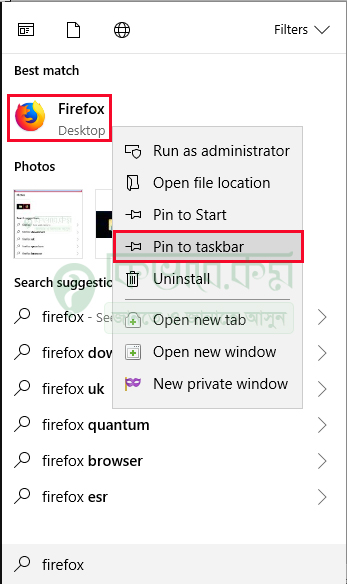
pin to taskbar
এবার ফায়ার ফক্স ব্রাউজার টাস্কবারে পিন করার জন্য উপরের ছবিটির লাল মার্ক করা Firefox লেখায় মাউস পয়েন্টার নিয়ে গিয়ে মাউস থেকে Right বাটন ক্লিক করুন। Right বাটন এ ক্লিক করার নিচের দিকে বেশ কিছু অপশন দেখা যাবে। এবার সেখান থেকে উপরের লাল মার্ক করা Pin to taskbar লেখায় ক্লিক করুন। ক্লিক করার পর ব্রাউজারটি টাস্কবারে পিন হয়ে যাবে। এইভাবে আপনি যেকোন ধরনের প্রোগ্রাম টাস্কবারে অ্যাড করে নিতে পারেন।
আরো সহজ উপায়ে টাস্কবারে প্রোগ্রাম পিন করুন
যেমন ধরুন আমি চাচ্ছি Microsoft Office word program টি পিন করে রাখতে টাস্টবারে । তো প্রথমে Start থেকে Microsoft Office word program টি ওপেন করে নিলাম । এবার টাস্টবারে word program টির যে আইকন আছে, সেটির উপর রাইট ক্লিক করে নিচের মতো অপশন গুলো পাওয়া যাবে ।
এবার সেখান থেকে Pin to taskbar এ ক্লিক করলেই সেটি টাস্কবারে পিন হয়ে যাবে এবং পরে word program টি বন্ধ করলেও দেখবেন যে আইকোন টি টাস্কবারে রয়েই গেছে । তার পরবর্তিতে শুধু সেই আইকন টিতে ক্লিক করলেই ওপেন হয়ে যাবে প্র্রোগ্রাম টি ।